Beheben Sie Internet Explorer 9 Probleme

- 4090
- 355
- Ilja Köpernick
Mit jeder neuen Ausgabe von Internet Explorer gibt es immer eine neue Reihe von Problemen, mit denen man kämpfen muss! IE 9 ist ein guter Schritt vorwärts, da es viele Standards unterstützt und das Design von Webseiten erheblich erleichtert, aber ein paar technische Probleme hat.
Manchmal ist es langsam, manchmal stürzt der Blitz ab, manchmal werden Webseiten nicht richtig angezeigt usw! In diesem Artikel werde ich versuchen, die verschiedenen Probleme aufzulisten, auf die ich mit IE 9 begegnet bin, einschließlich der oben genannten Probleme.
InhaltsverzeichnisWenn Sie mit IE 9 auf ein anderes Problem gestoßen sind, das ich hier nicht aufgelistet habe, können Sie einen Kommentar veröffentlichen, und ich werde mich bei Ihnen melden.
Webseite nicht richtig anzeigen
Wenn Sie eine Webseite anzeigen und etwas nicht richtig aussieht, z. B. das Layout oder die Farben usw., können Sie ein paar Dinge im IE 9 ausprobieren, um das Problem zu lösen.
Das erste ist zu versuchen Kompatibilitätsansicht. Sie können dies tun, indem Sie auf das kleine zerrissene Papiersymbol in der Adressleiste klicken.
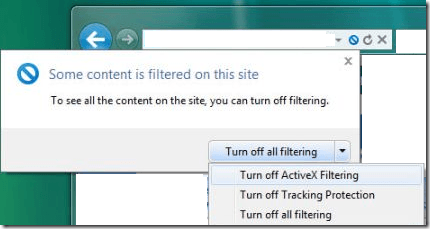
Dies zeigt alle gefilterten Inhalte, die normalerweise Skripte usw. sind, die auf der Website ausgeführt werden. Beachten Sie, dass Sie, wenn Sie Probleme auf Websites haben, auf denen Flash ausgeführt wird.
Klicken Sie auf die Hardwarebeschleunigung in IE 9, um auf die Werkzeug Taste, das das Zahnradsymbol ist und auf klicken Internet Optionen.
Gehe zum Fortschrittlich Registerkarte und überprüfen Sie die Verwenden Sie die Software -Rendering anstelle von GPU -Rendering Kasten.
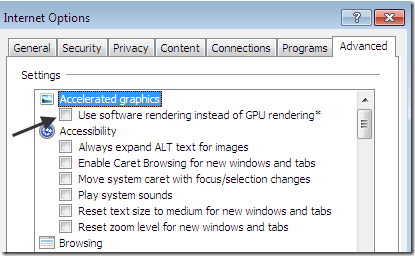
Dh 9 stürzt viel ab
Wenn Sie IE 9 installiert haben und Sie eine Nachricht wie wie
"Internet Explorer funktioniert nicht mehr"
Dann haben Sie möglicherweise einige beschädigte Dateien oder andere schwerwiegende Probleme. Das Beste, was Sie hier ausprobieren können, ist, IE 9 zu deinstallieren und erneut zu installieren.
Sie können auch versuchen, die IE 9 DLLs erneut zu registrieren. Gehen Sie zur Eingabeaufforderung und geben Sie die folgende Eingabe ein und drücken Sie die Eingabetaste nach jeder Zeile:
Regsvr32 Softpub.DLL
Regsvr32 WinTrust.DLL
Regsvr32 initpki.DLL
Regsvr32 dssenh.DLL
REGSVR32 RSAENH.DLL
REGSVR32 GPKCSP.DLL
REGSVR32 SCCBASE.DLL
REGSVR32 SLBCSP.DLL
Regsvr32 Cryptdlg.DLL
Wenn das nichts tut, können Sie zwei andere Dinge ausprobieren: Beginnen Sie ohne Add-Ons und setzen Sie Internet Explorer-Einstellungen zurück.
Sie können schnell überprüfen, ob es sich um ein Add-On-Problem handelt, indem Sie auf Start und eingeben:
Iexplorer.exe -oxtoff
Wenn das Problem verschwindet, wissen Sie, dass es sich um ein Add-On handelt. Sie können dann zu IE 9 gehen, auf das Toolsymbol klicken und Add-Ons verwalten. Deaktivieren Sie die Add-Ons und starten Sie dann neu, um zu sehen, welches das Problem verursacht.
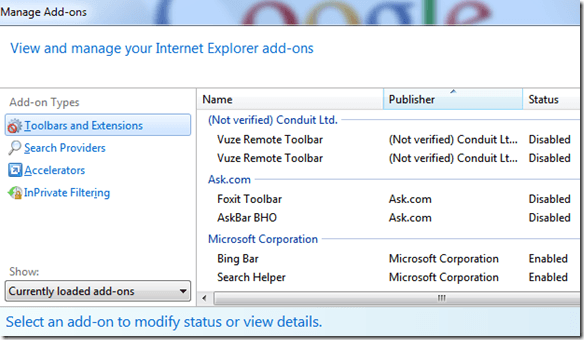
Um Internet Explorer -Einstellungen zurückzusetzen, gehen Sie zu Werkzeug, Internet Optionen und dann Fortschrittlich Tab. Scrollen Sie nach unten und unter Reset Internet Explorer. Klicken Sie auf die Schaltfläche Reset Reset. Klicken Sie dann noch einmal danach. Nachdem es fertig ist, starten Sie den IE neu.
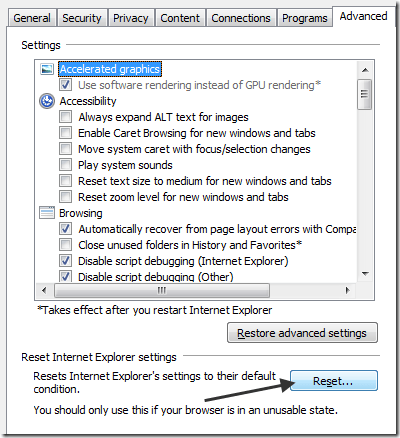
Wenn Sie andere Probleme mit IE 9 haben und alle oben genannten Dinge ausprobiert haben, kann dies ein Problem mit einer Software von Drittanbietern wie Anti-Virus oder etwas anderem sein.
In diesen Fällen ist es am besten, ein neues Benutzerkonto zu erstellen und dann zu sehen, wie sich IE 9 verhält. Manchmal funktionieren die Dinge mit einem neuen Benutzerkonto viel besser. Wenn dies der Fall ist, ist etwas mit Ihrem aktuellen Profil durcheinander.
Hoffentlich hilft das bei einigen der Hauptprobleme, die die Menschen mit IE 9 hatten. Wenn Sie Fragen haben, veröffentlichen Sie einen Kommentar und ich werde versuchen zu helfen!
- « 2 Tools zur online umgekehrten Bildsuche durchführen
- Erstellen Sie eine ISO -Datei aus einem Ordner in Windows »

